win7でオーディオサービスを有効にする方法
- WBOYWBOYWBOYWBOYWBOYWBOYWBOYWBOYWBOYWBOYWBOYWBOYWB転載
- 2023-07-10 17:13:122967ブラウズ
コンピュータには、さまざまなプログラムのアプリケーションをサポートする多くのシステム サービスが備わっています。ハードウェアの問題のトラブルシューティングを行った後、コンピューターから音が出ず、ほとんどのオーディオ サービスがオンになっていない場合、Win7 でオーディオ サービスを有効にするにはどうすればよいですか?多くの友人が混乱しているため、win7 でオーディオ サービスを有効にする方法については、以下のエディターが win7 でオーディオ サービスを有効にする方法を紹介します。
Win7 オーディオ サービスを有効にする方法。
1. Windows 7 システムのコンピュータのデスクトップでコンピュータを見つけ、右クリックして管理オプションを選択します。
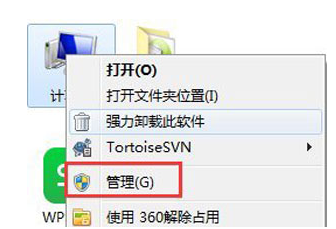
#2. 開いたコンピューター管理インターフェイスの [サービスとアプリケーション] でサービス項目を見つけて開きます。
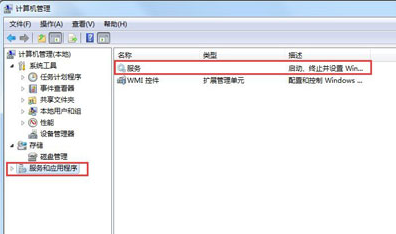
右側のサービス インターフェイスで WindowsAudio を見つけ、ダブルクリックして変更を開きます。
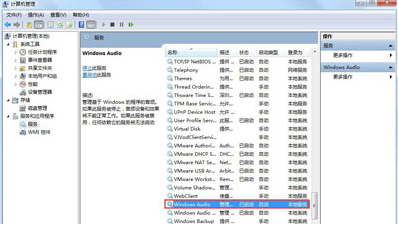
#4. 通常のプロジェクトに切り替え、「開始」をクリックして機能を有効にします。
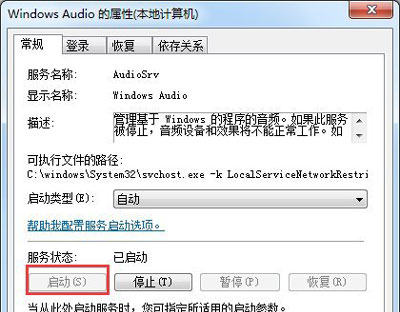
#5. ポップアップ プロンプト ボックスでプロンプト許可を正常に取得したら、[OK] をクリックして次の手順に進みます。
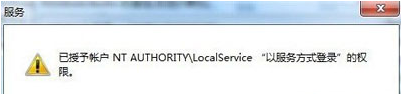
#6. ログイン ボックスに切り替えることを選択し、両方に同じパスワードを入力して、[OK] をクリックします。
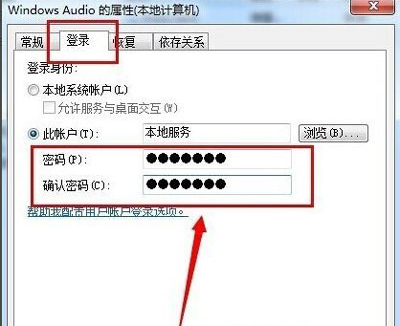
#7. ポップアップ プロンプト ボックスをクリックして、オーディオ サービスを開く操作を完了します。
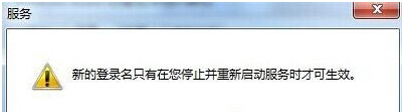
上記は、編集者が作成した win7 でオーディオ サービスを有効にする方法の全内容です。
以上がwin7でオーディオサービスを有効にする方法の詳細内容です。詳細については、PHP 中国語 Web サイトの他の関連記事を参照してください。

